Plataforma de videoconferência e comunicação gratuita e de código aberto.
Alternativa de código aberto para ferramentas populares como o Zoom para um serviço completo de videoconferência e chat mantido por uma comunidade. Jitsi é uma série de projetos de código aberto que formam ferramentas centrais como o Jitsi Meet, um serviço de videoconferência totalmente criptografado que pode ser acessado a qualquer momento sem a criação de uma conta.
Jitsi Meet inclui importantes recursos de videoconferência, incluindo o compartilhamento de sua área de trabalho ou tela para apresentações, bate-papo em grupo e a opção de participar de reuniões usando seu telefone.
Comece a conversar com amigos e colegas com uma instância Jitsi localizada no data center mais próximo de você para obter o máximo desempenho que você pode monitorar. Comece implantando o Jitsi Marketplace aplicativo no Linode.
Software incluído
O aplicativo Jitsi One-Click instalará o seguinte software necessário em seu Linode:
| SOFTWARE | DESCRIÇÃO |
|---|---|
| Jitsi Conheça | O aplicativo WebRTC compatível com JavaScript que permite a videoconferência. |
| Jitsi Videobridge | Servidor compatível com WebRTC que encaminha os fluxos de vídeo entre os participantes da conferência. |
| Foco da Conferência Jitsi (jicofo) | O componente de foco do lado do servidor que gerencia as sessões entre os participantes. |
| Prosódia | Servidor XMPP para sinalização. |
Implementação de um aplicativo Marketplace
O Linode Marketplace permite que você implemente facilmente software em uma instância de computação usando o Cloud Manager. Consulte Introdução aos aplicativos Marketplace para obter as etapas completas.
- Faça login no Cloud Manager e selecione o link Marketplace no menu de navegação esquerdo. Isso exibe a página Linode Create com a guia Marketplace pré-selecionada.
- Na seção Selecionar aplicativo, selecione o aplicativo que você gostaria de implantar.
- Preencha o formulário seguindo as etapas e as orientações do guia Creating a Compute Instance (Criando uma instância de computação ). Dependendo do aplicativo Marketplace que você selecionou, pode haver opções de configuração adicionais disponíveis. Consulte a seção Opções de configuração abaixo para obter distribuições compatíveis, planos recomendados e quaisquer opções de configuração adicionais disponíveis para esse aplicativo Marketplace .
- Clique no botão Criar Linode. Uma vez que a Instância de Computação tenha sido provisionada e totalmente ligada, aguarde que a instalação do software esteja concluída. Se a instância for desligada ou reiniciada antes deste tempo, a instalação do software provavelmente falhará.
- Para verificar se o aplicativo foi totalmente instalado, consulte Get Started with Marketplace Apps > Verify Installation. Depois de instalado, siga as instruções da seção Getting Started After Deployment para acessar o aplicativo e começar a usá-lo.
Para verificar se o aplicativo foi totalmente instalado, consulte Get Started with Marketplace Apps > Verify Installation. Depois de instalado, siga as instruções da seção Getting Started After Deployment para acessar o aplicativo e começar a usá-lo.
Opções de configuração
- Distribuições com suporte: Ubuntu 22.04 LTS
- Plano mínimo sugerido: Todos os tipos e tamanhos de planos podem ser usados. Para obter melhores resultados, use uma instância de computação compartilhada ou Dedicated CPU de 8 GB ao hospedar grandes reuniões ou várias reuniões simultâneas.
Opções de Jitsi
Domínio personalizado (Opcional)
Se você deseja configurar automaticamente um domínio personalizado, primeiro precisa configurar seu domínio para usar os servidores de nomes da Linode. Normalmente, isso é feito diretamente por meio do seu registrador. Consulte Usar os servidores de nomes da Linode com seu domínio. Quando isso for concluído, você poderá preencher os seguintes campos para o aplicativo Marketplace :
- Linode API Token: Se você deseja usar o Linode's DNS Manager para gerenciar os registros DNS do seu domínio personalizado, crie um Linode API Personal Access Token em sua conta com acesso de leitura/gravação aos domínios. Se isso for fornecido junto com os campos de subdomínio e domínio (descritos abaixo), a instalação tentará criar registros DNS por meio do Linode API. Consulte Obter um token de acesso API . Se não fornecer esse campo, será necessário configurar manualmente os registros de DNS por meio do provedor de DNS e apontá-los para o endereço IP da nova instância.
- Subdomínio: O subdomínio que você deseja utilizar, como por exemplo www para
www.example.com. - Domínio: O nome de domínio que você deseja usar, como por exemplo.com.
- E-mail do administrador do servidor Jitsi
Usuário limitado do Sudo
Você precisa preencher os campos a seguir para criar automaticamente um usuário sudo limitado, com uma senha forte gerada para sua nova instância de computação. Essa conta será atribuída à instância de computação sudo que fornece permissões elevadas ao executar comandos com o grupo sudo prefixo.
- Usuário sudo limitado: Digite seu nome de usuário preferido para o usuário limitado. Sem letras maiúsculas, espaços ou caracteres especiais.
Localizando a senha gerada do Sudo
Uma senha é gerada para o usuário limitado e armazenada em um arquivo.credentialsem seu diretório pessoal, juntamente com as senhas específicas do aplicativo. Isso pode ser visualizado executando-se:cat /home/$USERNAME/.credentials
Para obter melhores resultados, adicione um chave SSH da conta para o usuário do Cloud Manager que está implementando a instância e selecione esse usuário como umauthorized_userna seção API ou selecionando essa opção no Cloud Manager. Sua chave pública SSH será atribuída à raiz e ao usuário limitado. - Desativar o acesso à raiz por SSH: Para impedir que o usuário root faça login por SSH, selecione Sim. Você ainda pode mudar para o usuário root depois de fazer login, e também pode fazer login como root por meio de Lish.
Como acessar a instância sem SSH
Se você desativar o acesso à raiz para sua implantação e não fornecer uma chave SSH de conta válida atribuída aoauthorized_userPara isso, será necessário fazer login como usuário root por meio do comando Console Lish e executarcat /home/$USERNAME/.credentialspara visualizar a senha gerada para o usuário limitado.
Aviso: Não use um caractere de aspas duplas (") dentro de qualquer um dos campos de configuração específicos do aplicativo, incluindo os campos de usuário e senha do banco de dados. Este caráter especial pode causar problemas durante a implantação.
Começando após a implantação
1. Antes de acessar o aplicativo, se você tiver preenchido os campos opcionais de configuração do Jitsi:
- No Cloud Manager DNS Manager agora há uma entrada para seu domínio com dois registros A/AAAA apontando para seu novo servidor. Um para o nome de domínio e outro para o nome do host.
- Configure o rDNS em seu Linode.
2. Se você não configurou um domínio, navegue até o endereço IP do Linode em seu navegador. Você pode encontrar o endereço IP de seu Linode na página de detalhes do Linode no gerenciador de nuvens. Se você configurou um domínio, navegue até o endereço conforme descrito na seção Opções Jitsi acima.
3. Jitsi pede que você inicie uma reunião.
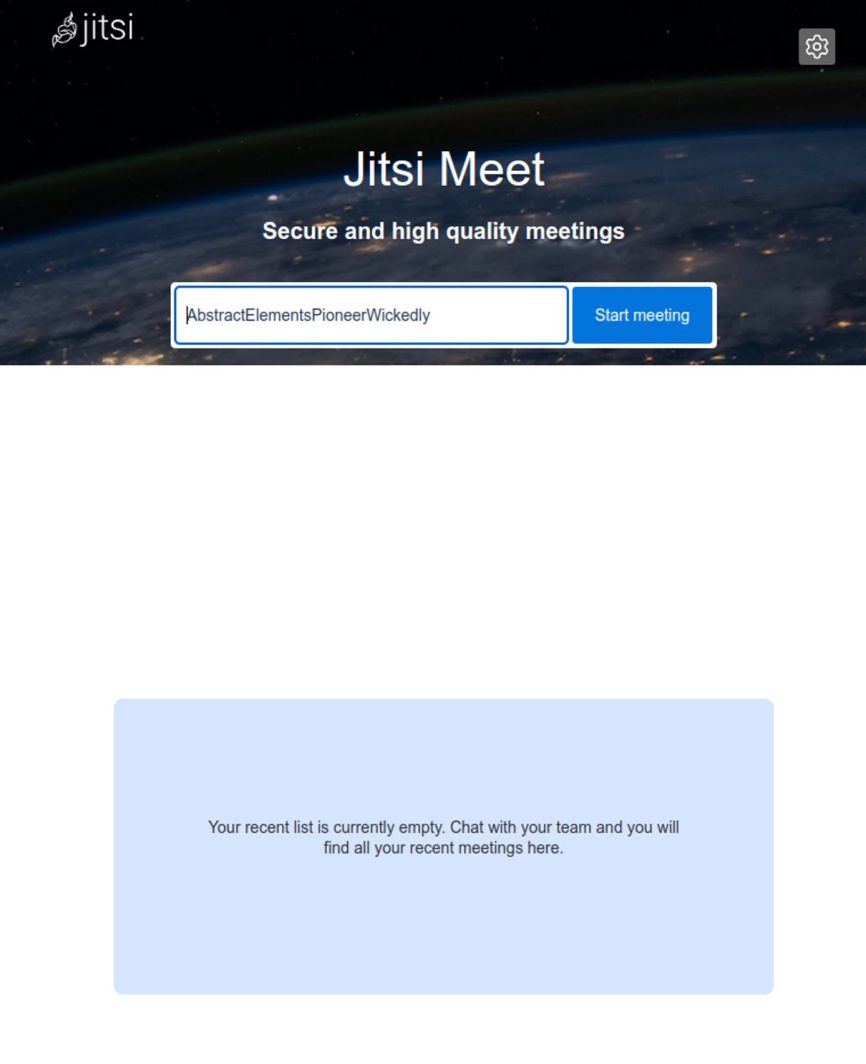
Software incluído
O aplicativo Jitsi Marketplace instala o seguinte software em seu Linode:
| Software | Descrição |
|---|---|
| Encontro Jitsi | O aplicativo WebRTC compatível com JavaScript que permite a videoconferência. |
| Jitsi Videobridge (jvb) | Servidor compatível com WebRTC que encaminha os fluxos de vídeo entre os participantes da conferência. |
| Foco da Conferência Jitsi (jicofo) | O componente de foco do lado do servidor que gerencia as sessões entre os participantes. |
| Prosódia | Servidor XMPP para sinalização. |
Mais informações
Você pode desejar consultar os seguintes recursos para obter informações adicionais sobre este tópico. Embora estes sejam fornecidos na esperança de serem úteis, por favor, note que não podemos garantir a precisão ou a pontualidade dos materiais hospedados externamente.
O Jitsi Marketplace aplicativo foi construído pela Linode. Para obter suporte sobre a implantação do aplicativo, entre em contato com o Suporte da Linode por meio das informações listadas na barra lateral. Para suporte ou perguntas sobre como usar o Jitsi, confira o Fórum da Comunidade Jitsi.
